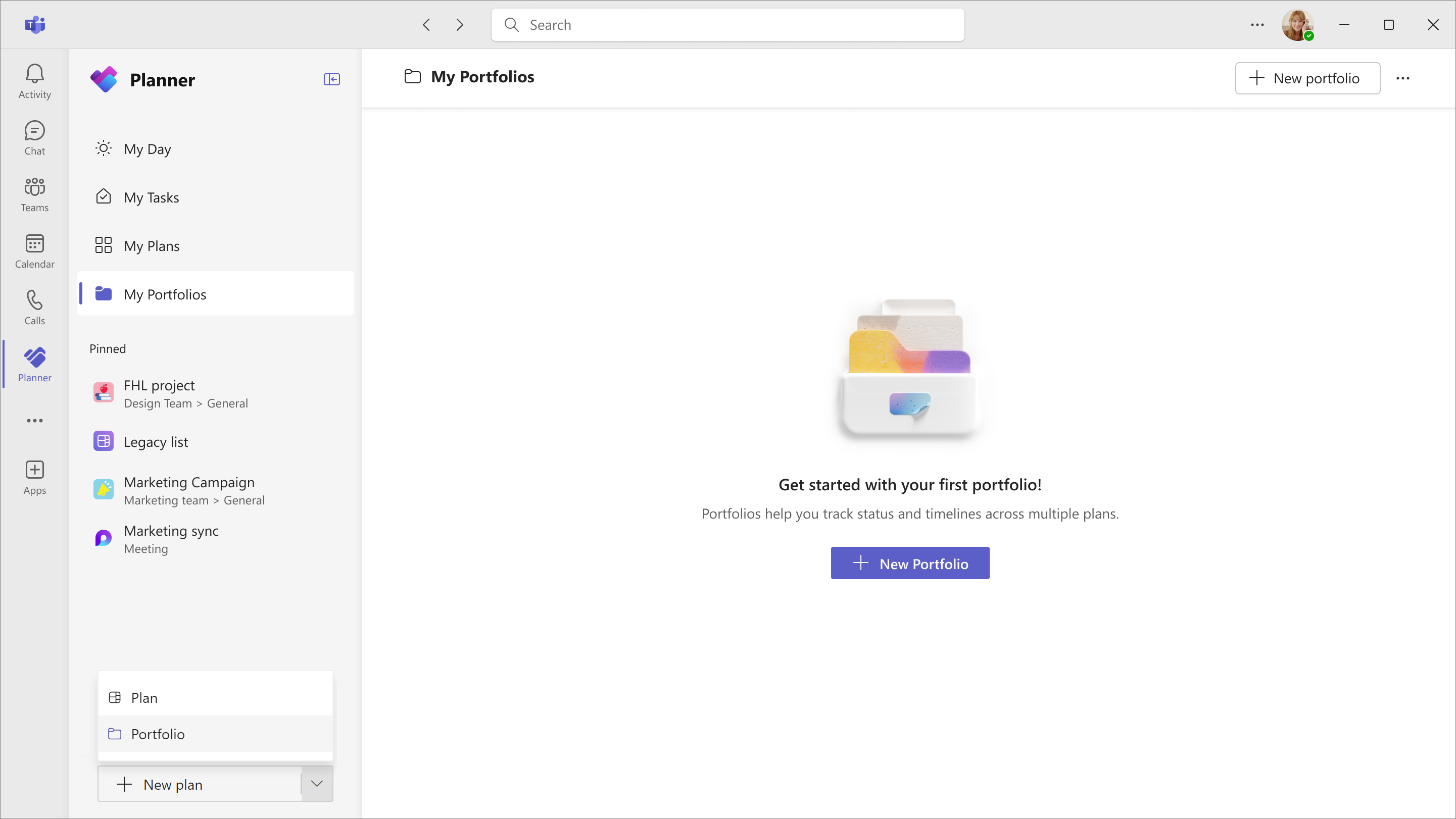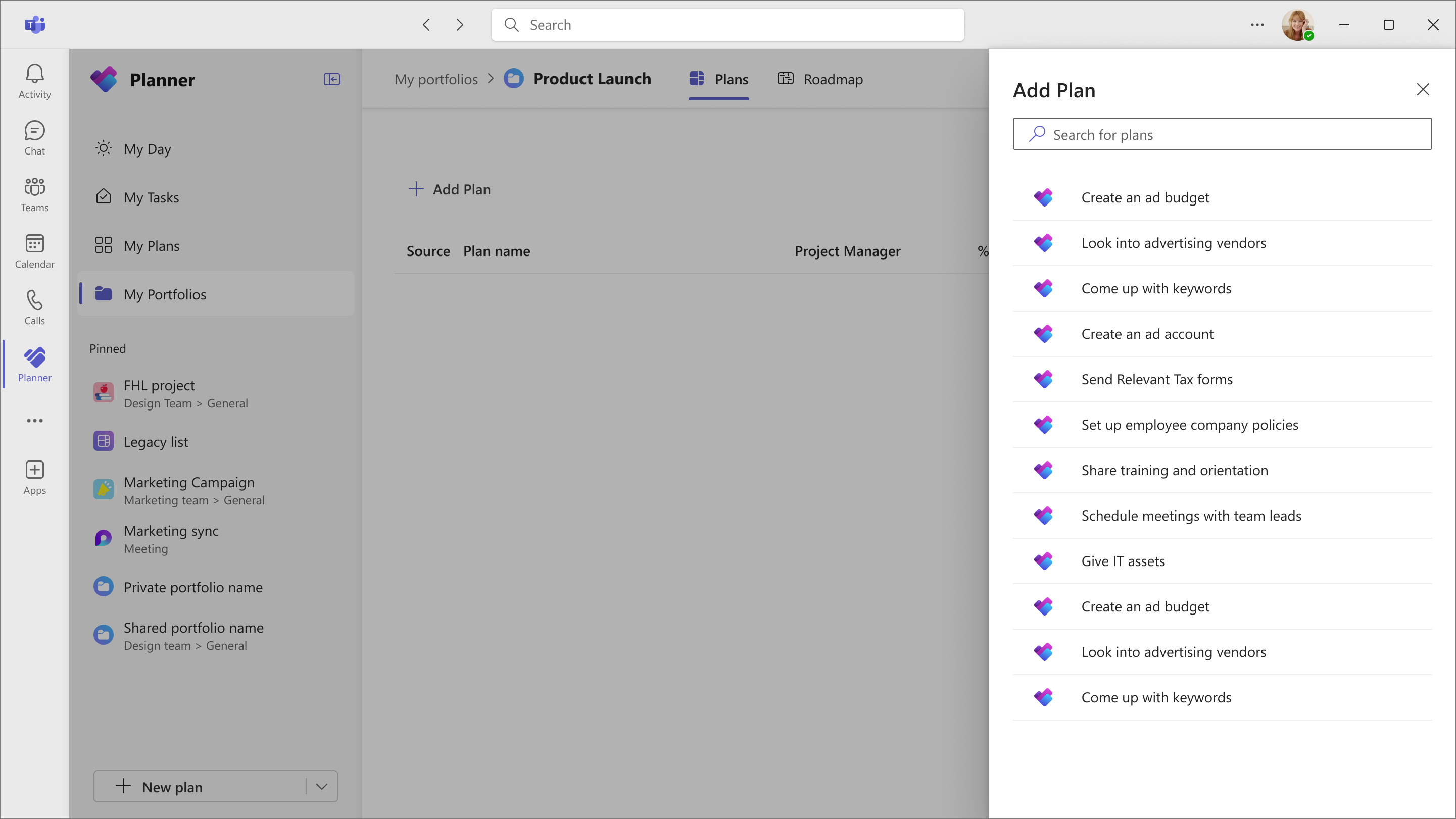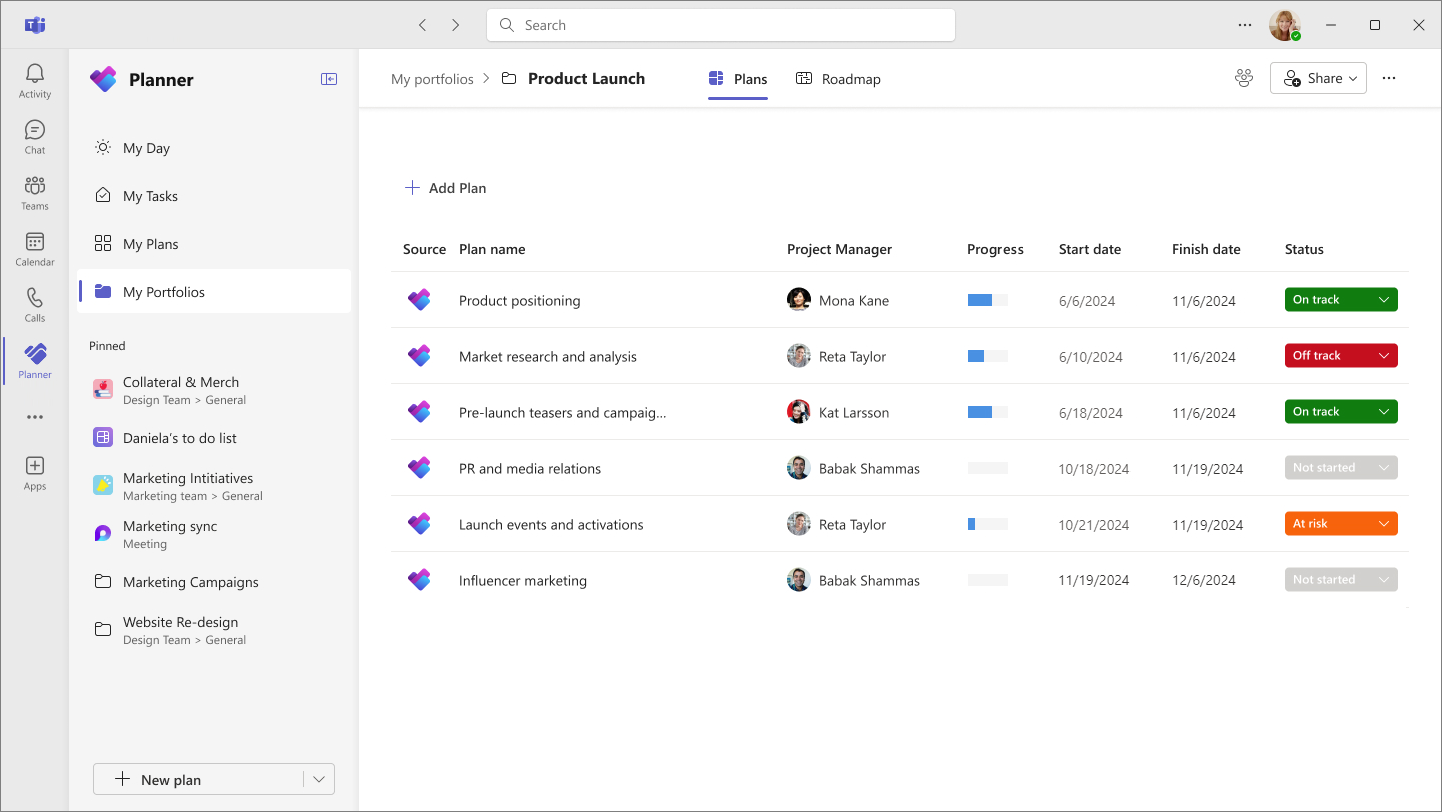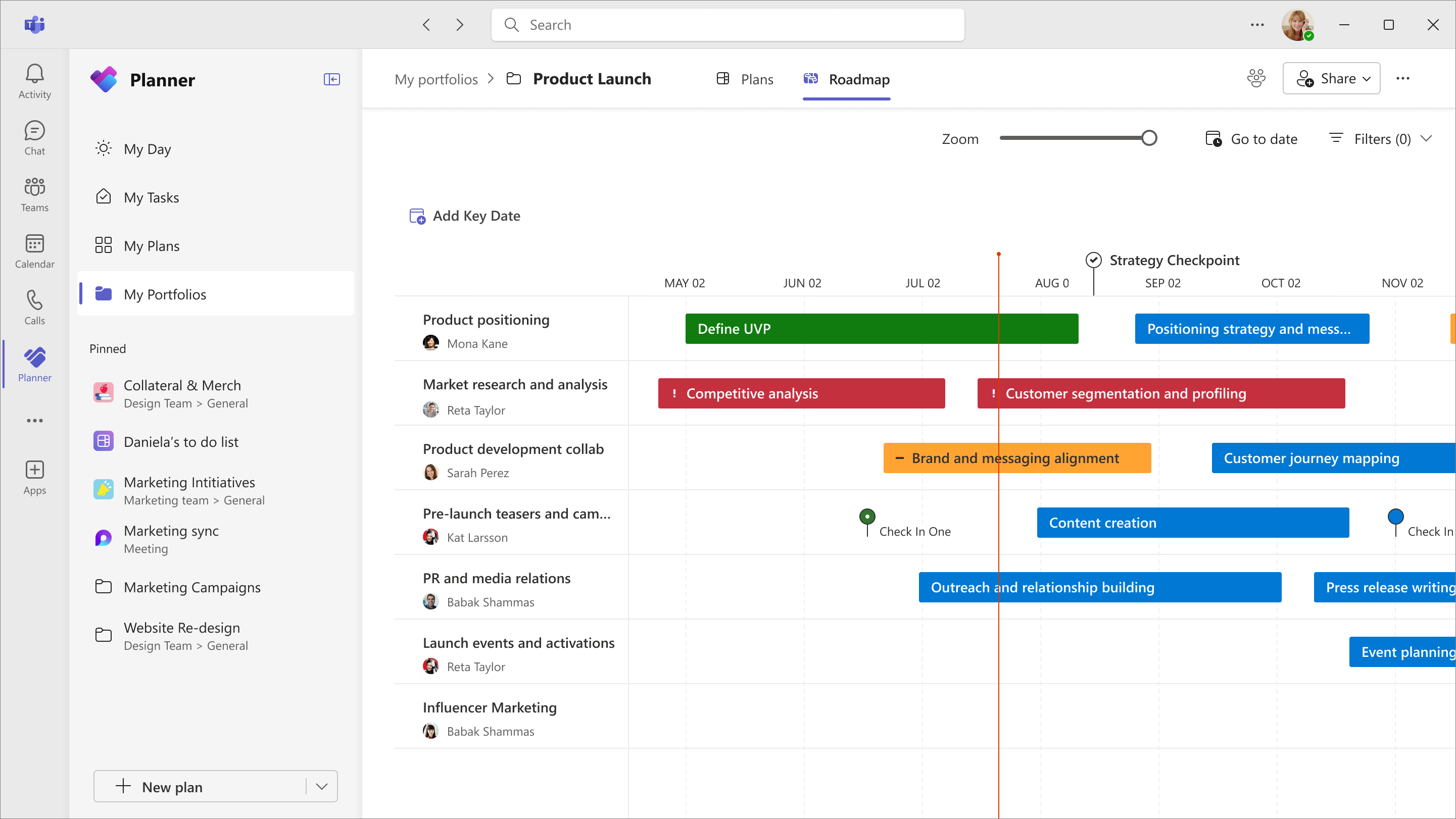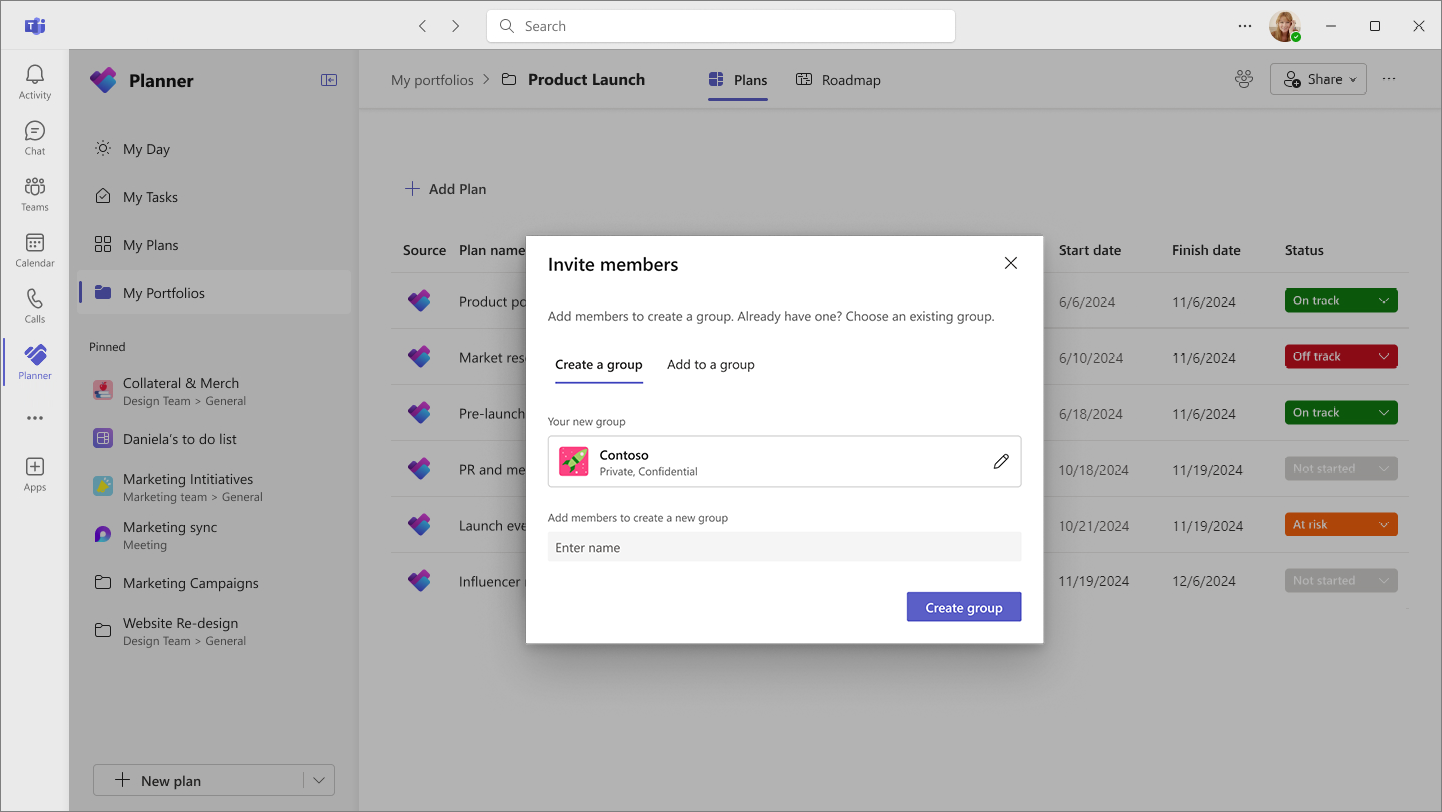Os portefólios no Microsoft Planner fornecem uma forma avançada de controlar os principais materiais a entregar e marcos em vários planos. Com os portefólios no Planner, pode monitorizar detalhes críticos do plano, como a percentagem de conclusão e o estado, dando-lhe informações mais aprofundadas sobre o progresso do projeto. Além disso, uma vez que os portefólios são incorporados diretamente na aplicação Planner, pode gerir facilmente tarefas, planos e portefólios num só local, quer esteja a trabalhar no Planner para a Web ou no Microsoft Teams.
Para ajudá-lo a manter-se organizado e a controlar os seus planos com uma experiência de gestão de projetos unificada, este guia irá guiá-lo ao longo de como:
Criar um portefólio no Planner
Para começar, abra Planner no Teams ou aceda a planner.cloud.microsoft para aceder a Planner diretamente a partir do seu browser. Se tiver um Planner e Project (Plano 3) ou Planner e Project (Plano 5) licença, verá o separador Os Meus Portefólios no painel de navegação esquerdo, diretamente abaixo de O Meu Dia, As Minhas Tarefas e Os Meus Planos.
Em seguida, siga os passos abaixo:
-
Selecione o separador Os Meus Portefólios e, em seguida, selecione o botão + Novo portefólio no canto superior direito.
-
Introduza um nome relevante para o seu portefólio.
-
Se quiser partilhar o portefólio com um grupo existente, selecione o grupo adequado na lista pendente e, em seguida, selecione Criar.
Sugestão: Em alternativa, pode utilizar o menu pendente junto ao botão + Novo plano na parte inferior do painel de navegação esquerdo e selecionar Portefólio.
Assim que o portefólio for criado, pode começar a adicionar planos e a controlar o progresso de forma eficiente.
Adicionar planos a um portefólio
Para adicionar planos ao seu portefólio, siga os seguintes passos:
-
Navegue para o separador Planos no seu portefólio recém-criado.
-
Selecione o botão + Adicionar Plano para ver uma lista de todos os planos premium disponíveis para si, incluindo os planos que criou e os que partilhou consigo.
-
Selecione o nome do plano que pretende adicionar.
-
Selecione Ligar para ligar o plano ao seu portefólio. Isto configura um fluxo agendado para manter os dados do portefólio atualizados.
Nota: Os portefólios dão-lhe uma vista consolidada de todos os seus planos e tarefas premium; Os planos básicos não são atualmente suportados. Além disso, a ligação a projetos do Azure DevOps (ADO) e Project Online projetos não é suportada.
Assim que um plano for adicionado, serão apresentados os principais atributos, incluindo:
-
Gestor de Projetos
-
Progresso (percentagem concluída)
-
Data de início
-
Data de conclusão
Estes campos são vistos apenas no portefólio e não podem ser editados. No entanto, pode definir manualmente o campo Estado para controlar o progresso através das seguintes opções: Não iniciado, No caminho, Em risco, Off track e Fechado.
Criar uma vista de mapa de objetivos
Se quiser ver o seu portefólio de planos e as respetivas tarefas associadas como uma linha cronológica visual, selecione o separador Mapa de Objetivos. Cada plano que adicionou ao seu portefólio aparecerá automaticamente como uma linha distinta na vista de mapa de objetivos.
Se já estiver familiarizado com a funcionalidade Mapa de Objetivos no Project na Web, a vista Mapa de Objetivos no Planner partilha muitas das mesmas funcionalidades ou funcionalidades semelhantes, como a capacidade de:
-
Adicionar tarefas a um mapa de objetivos
-
Adicionar datas-chave para controlar marcos
-
Atualizar o estado das tarefas individuais
-
Editar detalhes da linha do plano
-
Personalizar a vista de mapa de objetivos
Adicionar tarefas a um mapa de objetivos
Para adicionar tarefas específicas ao mapa de objetivos e controlar melhor essas tarefas num plano:
-
Selecione o plano e, em seguida, selecione o botão Adicionar item de linha no cabeçalho.
-
No painel lateral Atualizar itens , verá uma lista de todas as tarefas no seu plano. Selecione as tarefas que pretende controlar.
-
Selecione Atualizar para adicionar estas tarefas à linha do plano correspondente no mapa de objetivos.
Adicionar datas-chave para controlar marcos
Na vista Mapa de Objetivos, também pode adicionar datas importantes para ajudar a controlar os marcos principais. Para tal, selecione Adicionar data de chave no cabeçalho do separador Mapa de Objetivos e, em seguida, introduza os detalhes relevantes.
Atualizar o estado das tarefas individuais
Para atualizar manualmente o estado das suas tarefas individuais:
-
Selecione a fase da tarefa na vista de mapa de objetivos.
-
Edite os detalhes da fase no pop-up resultante. Aqui, pode escolher entre as seguintes opções: Não definido, No caminho certo, Em risco, Alto risco e Concluído.
Editar detalhes da linha do plano
Selecione o nome do plano para atualizar os detalhes, tais como Nome do plano, Proprietário e Itens de linha. Também verá opções para Atualizar dados do plano e aceder à ligação Plano.
Personalizar a vista de mapa de objetivos
Também pode personalizar a sua vista de mapa de objetivos com as opções no canto superior direito do separador Mapa de Objetivos. Estas opções incluem:
-
Alterar o zoom da linha cronológica
-
Filtrar por proprietários
-
Ir para uma data específica